一、得实 DS-610II打印机介绍
得实DS-610II是一款80列平推式票据针式打印机,以其耐用可靠、打印清晰和耗材成本低廉著称。它广泛适用于各类商户的发票打印、超市小票、销售单据以及窗口行业的业务受理单打印,是商业领域的得力助手。

二、得实 DS-610II打印机驱动兼容性
得实DS-610II打印机驱动支持广泛的操作系统。对于Windows用户,它兼容Windows 11, Windows 10, Windows 8.1, Windows 8, Windows 7 (32位/64位) 以及经典的Windows XP。对于Mac用户,该驱动也支持macOS系统,但建议访问得实官方下载页面对应最新版本。
三、得实 DS-610II驱动安装步骤
- 点击下载得实 DS-610II驱动
- 双击下载的安装包等待安装完成
- 点击电脑医生->打印机驱动
- 确保USB线或网络链接正常
- 驱动安装完成之后重启电脑,打开电脑医生->打印机连接
(由金山毒霸-电脑医生,提供技术支持)
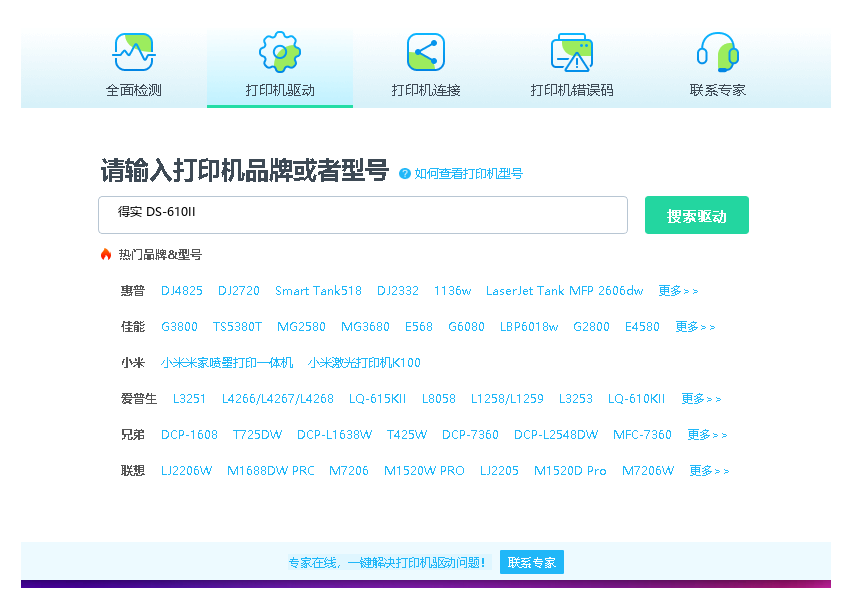

四、得实 DS-610II打印机其他信息
1、驱动安装失败怎么办
驱动安装失败通常由以下原因导致:1) 权限不足:请右键点击安装程序,选择“以管理员身份运行”。2) 系统冲突:暂时关闭所有杀毒软件和防火墙。3) 旧驱动残留:在安装新驱动前,务必通过控制面板的“程序和功能”彻底卸载旧版本驱动,并重启电脑。4) 安装包损坏:请重新从官方网站下载完整的驱动安装包。
2、遇到脱机问题怎么办?
当打印机显示“脱机”状态时,首先检查物理连接:确保USB数据线或并口线两端插紧,打印机电源已开启。其次,在系统中检查:打开“控制面板”->“设备和打印机”,找到您的DS-610II打印机图标。如果图标呈灰色且显示“脱机使用打印机”,请右键点击它,取消勾选“脱机使用打印机”选项即可恢复正常。
3、共享打印机无法连接怎么办?
解决共享打印机无法连接问题需多步排查:1) 确保主机和客机在同一局域网工作组中。2) 在主机上,打开“网络和共享中心”启用“网络发现”和“文件和打印机共享”。3) 在客机上,尝试通过“\\主机IP地址”的方式访问主机,并输入主机的登录凭据。4) 检查Windows防火墙设置,确保“文件和打印机共享”例外规则已启用。5) 有时重启打印后台处理器服务(Spooler)也能解决临时性故障。
五、总结
总之,为得实DS-610II安装正确的官方驱动是保证其稳定工作的基础。遇到问题时,请优先从官网下载驱动,并按照本文提供的步骤进行排查。定期访问官网检查驱动更新,可以获得更好的兼容性和性能体验。


 下载
下载








